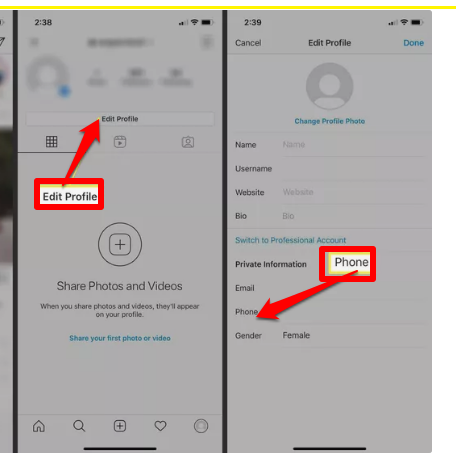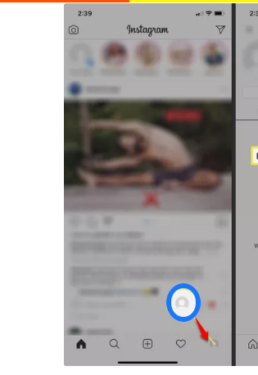Denne artikkelen forklarer hvordan du endrer telefonnummeret ditt på Instagram. Ytterligere informasjon dekker hvordan du endrer telefonnummeret ditt for tofaktorautentisering.
Hvis telefonnummeret ditt er endret, må du oppdatere det på Instagram slik at du alltid kan få tilgang til kontoen din på riktig måte. Du kan gjøre dette ved å få tilgang til din personlige informasjon fra profilinnstillingene og/eller sikkerhetsinnstillingene fra kontoinnstillingene.
Slik endrer du telefonnummeret ditt på Instagram for å logge på
Følg disse trinnene for å endre telefonnummeret ditt i innstillingene for personlig informasjon, slik at du kan bruke det til å logge på kontoen din. Du kan gjøre dette fra mobilappen for iOS/Android samt fra Instagram.com på nettet.
-
Når du er logget på Instagram-kontoen din, får du tilgang til profilen din ved å klikke profilikon din I bunnmenyen (mobilapp) eller velg Profilikonet ditt I øvre høyre hjørne av skjermen (web) og velg identifikasjonsfil fra rullegardinmenyen.
-
Lokaliser Rediger profil .
-
Søk etter et felt telefonen أو Telefonnummeret som inneholder nummeret Den gamle telefonen din, slett den og skriv inn det nye telefonnummeret i stedet.
-
Klikk Ferdig øverst til venstre (på mobil) eller velg knappen sende Blå (på nettet).
Slik endrer du Instagram-telefonnummeret ditt for tofaktorautentisering
Selv om du kan deaktivere og aktivere tofaktorautentisering fra mobilappen og fra nettet, kan du bare endre telefonnummeret ditt som brukes til tofaktorautentisering via mobilappen. Hvis du endrer det, vil det automatisk oppdatere telefonnummeret i din personlige informasjon (brukes til å logge deg på).
-
Trykk på ikonet mens du er logget på Instagram-kontoen din listen i øvre høyre hjørne etterfulgt av med innstillinger.
-
Klikk Sikkerhet.
-
klikk ovenfor Godkjenning Binær .
-
Klikk På ved siden av en tekstmelding.
-
Klikk på Tekstmelding .
-
Slett ditt nåværende telefonnummer i det angitte feltet og skriv inn det nye nummeret i feltet for å erstatte det.
-
Klikk på neste .
-
Instagram vil sende en kode via tekstmelding til det nye telefonnummeret du skrev inn for å bekrefte endringen. Når du mottar koden, skriv den inn i det angitte feltet og klikk neste .
-
Du kan eventuelt lagre de valgte gjenopprettingskodene og trykke på neste Deretter Ferdig for å fullføre prosessen.